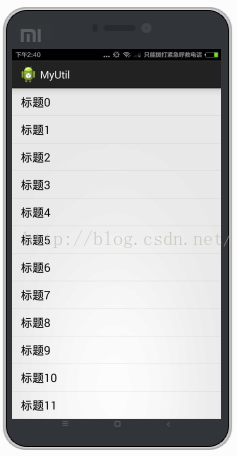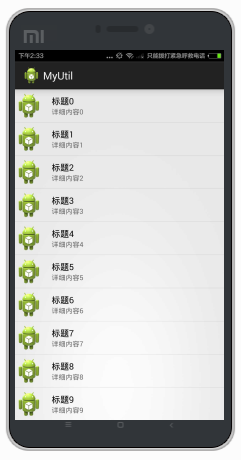前言
在Android开发中ListView是最为经常使用的控件之中的一个,基本每一个应用都会涉及到它,要使用ListView列表展示,就不可避免地涉及到另外一个东西——Adapter,我们都知道,Adapter是连接数据和列表界面的一个桥梁,一般项目中一个listview就会有一个Adapter与之相应。然后就是一堆方法的重写,包含getCount,getItem,getView等等。遇到自己定义布局时还需重写getView方法,重写getView的时候逻辑不复杂还好。遇到代码逻辑复杂的时候adapter简直臃肿,而且还须要写非常多次反复的代码,比方推断convertView是否为空,findViewById无数次停不下来 。
。
写了这么多。你是否想过,可否有一个公用的自己定义Adapter基类,将这些经常反复的代码和逻辑封装起来。方便我们调用,降低getView中的代码逻辑,下面就来一步步将其“包装”起来成为我们想要的效果。
先走一遍我们之前写ListView和Adapter的方式:
activity_main.xml:
<RelativeLayout xmlns:android="http://schemas.android.com/apk/res/android"
xmlns:tools="http://schemas.android.com/tools"
android:layout_width="match_parent"
android:layout_height="match_parent"
>
<ListView
android:id="@+id/listview"
android:layout_width="match_parent"
android:layout_height="match_parent">
</ListView>
</RelativeLayout>MainActivity:
public class MainActivity extends Activity {
private ListView listview;
private MyAdapter adapter;
private List<String> data;
@Override
protected void onCreate(Bundle savedInstanceState) {
super.onCreate(savedInstanceState);
setContentView(R.layout.activity_main);
listview = (ListView)this.findViewById(R.id.listview);
getData();
adapter = new MyAdapter(this.getApplicationContext(), data);
listview.setAdapter(adapter);
}
public void getData(){
data = new ArrayList<String>();
for(int i=0; i<20; i++){
data.add("数据"+i);
}
}
}自己定义适配器 MyAdapter:
public class MyAdapter extends BaseAdapter{
private Context mContext;
private List<String> list;
public MyAdapter(Context context, List<String> list){
this.mContext = context;
this.list = list;
}
@Override
public int getCount() {
// TODO Auto-generated method stub
return list.size();
}
@Override
public Object getItem(int position) {
// TODO Auto-generated method stub
return list.get(position);
}
@Override
public long getItemId(int position) {
// TODO Auto-generated method stub
return position;
}
@Override
public View getView(int position, View convertView, ViewGroup parent) {
// TODO Auto-generated method stub
ViewHolder viewholder = null;
if(convertView == null){
convertView = View.inflate(mContext, R.layout.item_listview, null);
viewholder = new ViewHolder();
viewholder.titleTv = (TextView)convertView.findViewById(R.id.titleTv);
convertView.setTag(viewholder);
}
else{
viewholder = (ViewHolder)convertView.getTag();
}
viewholder.titleTv.setText(list.get(position));
return convertView;
}
public static class ViewHolder{
TextView titleTv;
}
}每一个列表项的布局文件 item_listview.xml:
<LinearLayout xmlns:android="http://schemas.android.com/apk/res/android"
android:layout_width="match_parent"
android:layout_height="match_parent"
android:orientation="vertical" >
<TextView
android:id="@+id/titleTv"
android:layout_width="wrap_content"
android:layout_height="wrap_content"
android:paddingTop="15dp"
android:paddingBottom="15dp"
android:paddingLeft="15dp"
android:textSize="20sp"
android:textColor="#000"
/>
</LinearLayout>对于以上这部分代码不太明确能够參考我之前的文章ListView基础篇。ListView优化篇,通过以上代码就能够完成一个简单的列表界面和数据展示:
接下来我们就在这个基础上进行一步步封装:
能够看到。我们每次调用getView时候,都会新建一个ViewHolder,然后推断convertView是否为空。以及用
viewholder存储我们每一个列表项的子控件,再通过setTag和getTag来复用Viewholder,这一部分逻辑是每次getView
都会调用的,所以首先能够想到将ViewHolder对象的逻辑给封装起来,封装ViewHolder首先要考虑下面几点:
封装ViewHolder
1.首先这个封装来肯定要有一个ViewHolder的构造方法。另外,从上面能够看出每次getView都须要初始化convertView,那么我们能够将convertView的初始化搬到ViewHold的构造方法中来进行。既然convertView要在ViewHolder的构造方法中初始化。那么必然还须要inflate所须要的參数,以及每一个Item的下标。即context、layoutId、ViewGroup、position:
public class CommonViewHolder {
public View mConvertView;
public CommonViewHolder(Context context, int position, int layoutId, ViewGroup parent){
mConvertView = View.inflate(context, layoutId, null);
mConvertView.setTag(this);
}
}2.注意到曾经的方式每次都须要推断convertView是否为null,是则new一个新的convertView和ViewHolder实例而且setTag,否则採用getTag重用之前的ViewHolder:
public static CommonViewHolder get(Context context, View convertView, int position, int layoutId, ViewGroup parent){
if(convertView == null){
return new CommonViewHolder(context, position, layoutId, parent);
}
else{
return (CommonViewHolder)convertView.getTag();
}
}3.不同场景下列表项的元素是不确定的。数量和类型都不一致,既然是打造通用Adapter。那肯定要兼容多种情况,数量上我们能够想到使用Map来存储我们的子控件,类型上能够使用Java的泛型来构造。例如以下:
private HashMap<Integer, View> map = new HashMap<Integer, View>();
public <T extends View> T getView(int viewId){
View view = map.get(viewId);
//假设view为空,则findId找到。并放进map中
if(view == null){
view = mConvertView.findViewById(viewId);
map.put(viewId, view);
}
//假设view不会空,则直接返回
return (T)view;
}4.当然,曾经我们getView方法最后返回的是一个convertView,所以还能够提供一个getConvertView的方法返回每一行相应的convertView:
public View getConvertView(){
return mConvertView;
}至此,完整的通用ViewHolder已打造完成,完整代码例如以下:
public class CommonViewHolder {
public HashMap<Integer, View> map;
public View mConvertView;
public CommonViewHolder(Context context, int position, int layoutId, ViewGroup parent){
map = new HashMap<Integer, View>();
mConvertView = View.inflate(context, layoutId, null);
mConvertView.setTag(this);
}
public static CommonViewHolder get(Context context, View convertView, int position, int layoutId, ViewGroup parent){
if(convertView == null){
return new CommonViewHolder(context, position, layoutId, parent);
}
else{
return (CommonViewHolder)convertView.getTag();
}
}
public <T extends View> T getView(int viewId){
View view = map.get(viewId);
if(view == null){
view = mConvertView.findViewById(viewId);
map.put(viewId, view);
}
return (T)view;
}
public View getConvertView(){
return mConvertView;
}
}现在,我们Adapter中的getView也就变成了这个样子:
public View getView(int position, View convertView, ViewGroup parent) {
// TODO Auto-generated method stub
CommonViewHolder holder = CommonViewHolder.get(mContext, convertView, position, R.layout.item_listview, parent);
TextView titleTv = holder.getView(R.id.titleTv);
titleTv.setText(list.get(position));
return holder.getConvertView();
}它的代码执行流程例如以下:
1.首先进入get方法获取一个ViewHolder实例,假设convertView为空,则进入到构造方法,new一个用来存放这一行的map集合,inflate一个新的View,而且给它setTag,假设convertView不为空。则直接通过getTag获得ViewHolder实例
2.接着调用holder.getView。传入控件ID。假设在该map中还未有过,则通过findViewById找到控件,并存放进该行的View集合中。假设已经存在,则能够进行View的复用,即直接map.get(viewId);
3.最后调用getConvertView,获得我们已经处理好的convertView实例
封装Adapter
上面我们对ViewHolder进行了封装。让adapter的getView方法大大简化。接下来開始封装我们的Adapter
封装Adapter成为公共类。我们须要注意下面问题:
平时我们写Adapter的时候数据类型总是不一样的,比方一会儿是一个User列表,一会儿是一个Car列表。传进来的数据源的类型通常是不一样的,那怎样做到无论传进来什么类型都能使用呢?是的没错,又是通过泛型来解决:
public abstract class CommonAdapter<T> extends BaseAdapter{
public Context mContext;
public List<T> list;
public CommonAdapter(Context context, List<T> list){
this.mContext = context;
this.list = list;
}
@Override
public int getCount() {
// TODO Auto-generated method stub
return list.size();
}
@Override
public Object getItem(int position) {
// TODO Auto-generated method stub
return list.get(position);
}
@Override
public long getItemId(int position) {
// TODO Auto-generated method stub
return position;
}
@Override
public View getView(int position, View convertView, ViewGroup parent) {
// TODO Auto-generated method stub
CommonViewHolder holder = CommonViewHolder.get(mContext, convertView, position, R.layout.item_listview, parent);
TextView titleTv = holder.getView(R.id.titleTv);
titleTv.setText(list.get(position));
return holder.getConvertView();
}
}能够看到。我们将Adapter的数据类型取代为泛型的形式,而且我们定义的CommonAdapter为一个抽象类。这样做的原因是在基类先将getCount、getItem等方法给实现了,然后以后的具体Adapter类就仅仅须要继承该CommonAdapter,可是事实上开发中我们的getView是每次的操作都是各有所异的,不可能定死,而且细致看你会发现getView中的生成holder实例的代码和返回convertView实例的代码是千篇一律,差别仅仅在于传进来的item的布局id以及控件的生成不一样罢了,所以能够将这部分不一样的提取出来放在一个抽象方法中,留给子类去实现。将
MainActivity中:CommonAdapter改动例如以下:
public abstract class CommonAdapter<T> extends BaseAdapter{
public Context mContext;
public List<T> list;
public int layoutId;
public CommonAdapter(Context context, List<T> list, int layoutId){
this.mContext = context;
this.list = list;
this.layoutId = layoutId;
}
@Override
public int getCount() {
// TODO Auto-generated method stub
return list.size();
}
@Override
public Object getItem(int position) {
// TODO Auto-generated method stub
return list.get(position);
}
@Override
public long getItemId(int position) {
// TODO Auto-generated method stub
return position;
}
@Override
public View getView(int position, View convertView, ViewGroup parent) {
// TODO Auto-generated method stub
CommonViewHolder holder = CommonViewHolder.get(mContext, convertView, position, layoutId, parent);
convert(holder, list.get(position), position);
return holder.getConvertView();
}
//这个就是留给具体Adapter实现的方法
public abstract void convert(CommonViewHolder viewHolder, T data, int position);
}至此,我们的通用Adapter打造完成,接下来我们来看看实践效果:
样例1
先定义一个用于纯文本显示的ListView的Adapter类:
public class TextListViewAdapter extends CommonAdapter<String>{
public TextListViewAdapter(Context context, List<String> list) {
super(context, list);
// TODO Auto-generated constructor stub
}
public View getView(int position, View convertView, ViewGroup parent) {
// TODO Auto-generated method stub
CommonViewHolder holder = CommonViewHolder.get(mContext, convertView, position, R.layout.item_listview, parent);
TextView titleTv = holder.getView(R.id.titleTv);
titleTv.setText(list.get(position));
return holder.getConvertView();
}
}MainActivity中:
public class MainActivity extends Activity {
private ListView listview;
private CommonAdapter adapter;
private List<String> data;
@Override
protected void onCreate(Bundle savedInstanceState) {
super.onCreate(savedInstanceState);
setContentView(R.layout.activity_main);
listview = (ListView)this.findViewById(R.id.listview);
initData();
adapter = new TextListViewAdapter(this.getApplicationContext(), data);
listview.setAdapter(adapter);
}
public void initData(){
data = new ArrayList<String>();
for(int i=0; i<20; i++){
data.add("数据"+i);
}
}
}能够看到,Adapter的代码比曾经省去了好多,执行后效果:
样例2
我们再试试多控件的情况,将item_listview布局文件更改例如以下:
<LinearLayout xmlns:android="http://schemas.android.com/apk/res/android"
android:layout_width="match_parent"
android:layout_height="200dp"
android:layout_marginTop="15dp"
android:layout_marginBottom="15dp"
android:orientation="horizontal"
>
<ImageView
android:id="@+id/item_iv"
android:layout_width="wrap_content"
android:layout_height="wrap_content"
android:layout_gravity="center_vertical"
android:src="@drawable/ic_launcher"/>
<LinearLayout
android:layout_width="wrap_content"
android:layout_height="wrap_content"
android:layout_gravity="center_vertical"
android:orientation="vertical">
<TextView
android:id="@+id/titleTv"
android:layout_width="match_parent"
android:layout_height="0dp"
android:layout_weight="2"
android:gravity="bottom"
android:paddingTop="10dp"
android:paddingBottom="0dp"
android:paddingLeft="15dp"
android:textSize="15sp"
android:textColor="#000"
android:text="标题"
/>
<TextView
android:id="@+id/detailTv"
android:layout_width="wrap_content"
android:layout_height="0dp"
android:layout_weight="2"
android:gravity="top"
android:paddingTop="0dp"
android:paddingBottom="10dp"
android:paddingLeft="15dp"
android:textSize="12sp"
android:textColor="#676767"
android:text="具体内容"
/>
</LinearLayout>
</LinearLayout>MainActivity中:
public class MainActivity extends Activity {
private ListView listview;
private CommonAdapter adapter;
private List<ItemBean> data;
@Override
protected void onCreate(Bundle savedInstanceState) {
super.onCreate(savedInstanceState);
setContentView(R.layout.activity_main);
listview = (ListView)this.findViewById(R.id.listview);
initData();
adapter = new TextImgAdapter(this.getApplicationContext(), data, R.layout.item_listview);
listview.setAdapter(adapter);
}
public void initData(){
data = new ArrayList<ItemBean>();
for(int i=0; i<20; i++){
ItemBean bean = new ItemBean(R.drawable.ic_launcher, "标题"+i, "具体内容"+i);
data.add(bean);
}
}
}能够看到,做了些更改,数据类型更改为了我们自己定义的bean,bean中有三个属性,分别每一个ListViewItem中的头像、标题、内容
ItemBean类:
public class ItemBean {
private int imgid;
private String title;
private String detail;
public ItemBean() {
super();
// TODO Auto-generated constructor stub
}
public ItemBean(int imgid, String title, String detail) {
super();
this.imgid = imgid;
this.title = title;
this.detail = detail;
}
public int getImgid() {
return imgid;
}
public void setImgid(int imgid) {
this.imgid = imgid;
}
public String getTitle() {
return title;
}
public void setTitle(String title) {
this.title = title;
}
public String getDetail() {
return detail;
}
public void setDetail(String detail) {
this.detail = detail;
}
}最后再看看我们的Adapter。因为现在的item布局多了一个ImageView以及一个TextView,所以我们的Adapter相应得变成例如以下:
public class TextImgAdapter extends CommonAdapter<ItemBean>{
public TextImgAdapter(Context context, List<ItemBean> list, int layoutId) {
super(context, list, layoutId);
// TODO Auto-generated constructor stub
}
@Override
public void convert(CommonViewHolder viewHolder, ItemBean data, int position) {
// TODO Auto-generated method stub
ImageView item_iv = viewHolder.getView(R.id.item_iv);
TextView titleTv = viewHolder.getView(R.id.titleTv);
TextView detailTv = viewHolder.getView(R.id.detailTv);
item_iv.setBackgroundResource(R.drawable.ic_launcher);
titleTv.setText(data.getTitle());
detailTv.setText(data.getDetail());
}
}仅仅是多了几行控件的生成以及设置值,清晰了非常多有木有~~以后有再多的元素,依旧仅仅需先生成相应的实例,然后set值。一目了然。
执行结果:
成功实现我们的效果。妈妈再也不用操心我写Adapter写到废寝忘食.........